Chrome浏览器是一款很不错的浏览器,有着广泛的功能。今日,小编就为大家讲解在Chrome浏览器中实行拖拽搜索的详细步骤。
不安装插件的话,在Chrome浏览器中拖拽文字不会进行搜索(如图所示)。
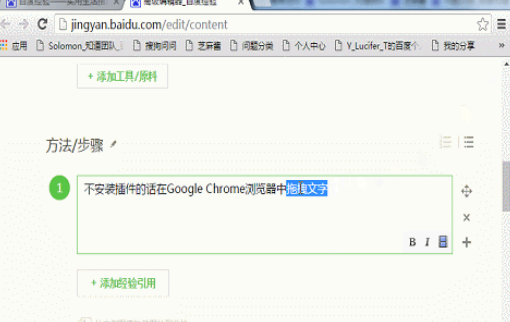
其实在Chrome浏览器中可以将选中文字拖拽到地址栏或者标签栏进行搜索。
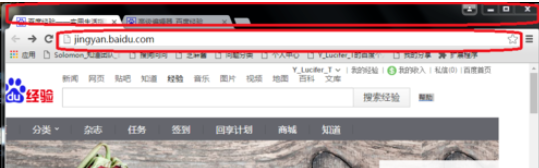
如果把文字拖拽至地址栏,在当前标签页搜索选中的文字(如图中以“帮助”两字为例)。

当把选中文字拖到标签栏时,会更具拖动位置和标签页的相对关系选择在哪个页面进行搜索。这时会有一个白色箭头表示新搜索页面的位置。

当白色箭头在原有标签页的左侧或者右侧时,表示在原有标签页的左侧或右侧新建一个标签页。当白色箭头在原有标签页的中间时,表示在该标签页进行搜索。

在Google Chrome浏览器中也可以选中文字后,右键搜索。

上面就是小编讲解的在Chrome浏览器中实行拖拽搜索的详细步骤,希望你们能够明白。
 天极下载
天极下载































































